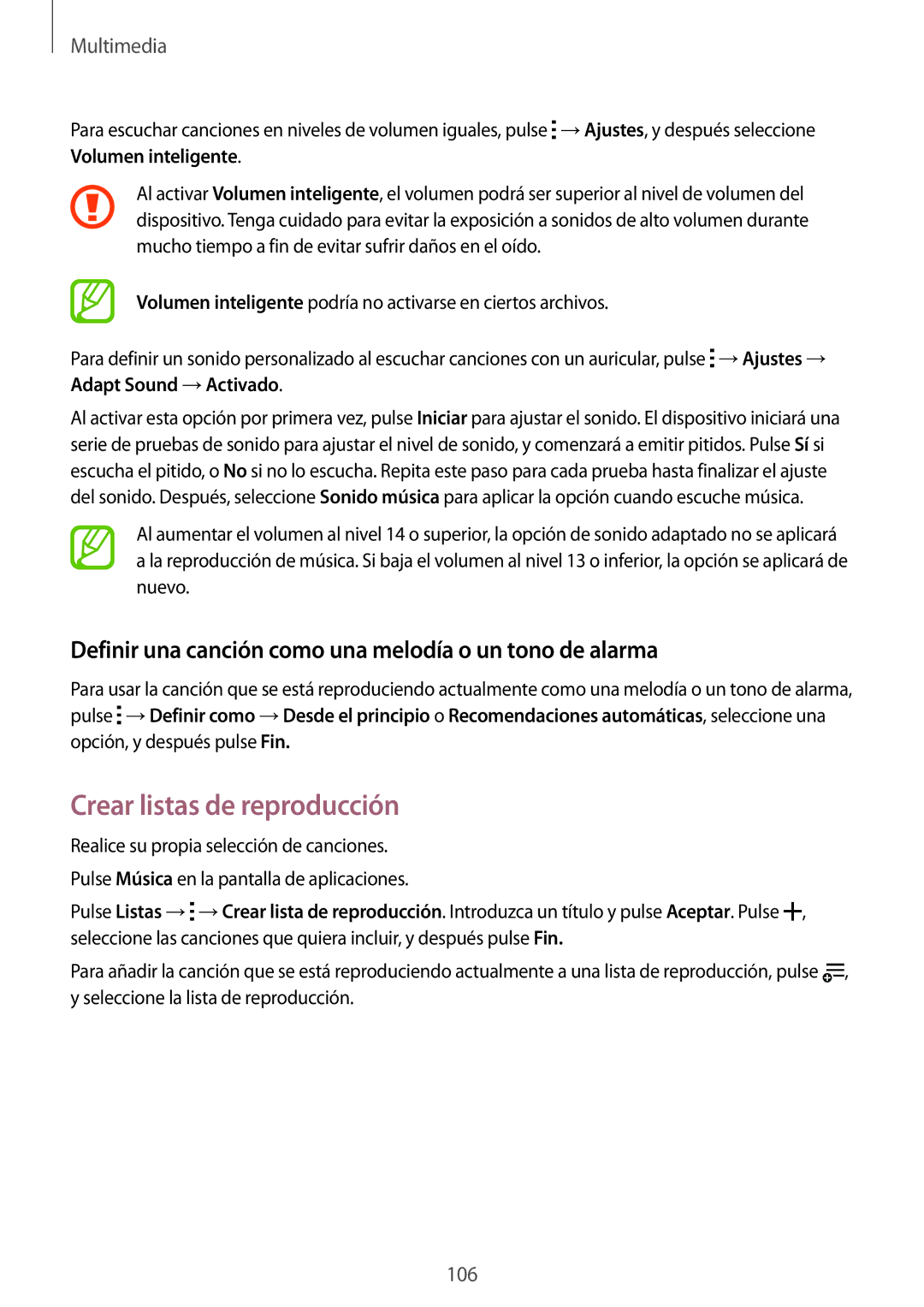Multimedia
Para escuchar canciones en niveles de volumen iguales, pulse ![]() →Ajustes, y después seleccione Volumen inteligente.
→Ajustes, y después seleccione Volumen inteligente.
Al activar Volumen inteligente, el volumen podrá ser superior al nivel de volumen del dispositivo. Tenga cuidado para evitar la exposición a sonidos de alto volumen durante mucho tiempo a fin de evitar sufrir daños en el oído.
Volumen inteligente podría no activarse en ciertos archivos.
Para definir un sonido personalizado al escuchar canciones con un auricular, pulse ![]() →Ajustes → Adapt Sound →Activado.
→Ajustes → Adapt Sound →Activado.
Al activar esta opción por primera vez, pulse Iniciar para ajustar el sonido. El dispositivo iniciará una serie de pruebas de sonido para ajustar el nivel de sonido, y comenzará a emitir pitidos. Pulse Sí si escucha el pitido, o No si no lo escucha. Repita este paso para cada prueba hasta finalizar el ajuste del sonido. Después, seleccione Sonido música para aplicar la opción cuando escuche música.
Al aumentar el volumen al nivel 14 o superior, la opción de sonido adaptado no se aplicará a la reproducción de música. Si baja el volumen al nivel 13 o inferior, la opción se aplicará de nuevo.
Definir una canción como una melodía o un tono de alarma
Para usar la canción que se está reproduciendo actualmente como una melodía o un tono de alarma, pulse ![]() →Definir como →Desde el principio o Recomendaciones automáticas, seleccione una opción, y después pulse Fin.
→Definir como →Desde el principio o Recomendaciones automáticas, seleccione una opción, y después pulse Fin.
Crear listas de reproducción
Realice su propia selección de canciones. Pulse Música en la pantalla de aplicaciones.
Pulse Listas →![]() →Crear lista de reproducción. Introduzca un título y pulse Aceptar. Pulse
→Crear lista de reproducción. Introduzca un título y pulse Aceptar. Pulse ![]() , seleccione las canciones que quiera incluir, y después pulse Fin.
, seleccione las canciones que quiera incluir, y después pulse Fin.
Para añadir la canción que se está reproduciendo actualmente a una lista de reproducción, pulse ![]() , y seleccione la lista de reproducción.
, y seleccione la lista de reproducción.
106